يمكنك استخدام مجموعات Project لتصنيف معلومات المشروع والإبلاغ بها بطرق متنوعة. يسمح لك التجميع أيضا بعرض المعلومات الموجزة المحتسبة للمهام أو موارد أو التعيينات في طرق العرض ورقة.
ماذا تريد أن تفعل؟
تجميع المهام أو الموارد حسب معيار واحد
-
على علامة التبويب عرض ، في المجموعة طرق عرض المهام أو طرق عرض الموارد ، اختر طريقة العرض التي تريدها.
-
لتجميع المهام، حدد طريقة عرض ورقة مثل طريقة عرض مخطط جانت أو ورقة المهام أو استخدام المهمة. يمكنك أيضا تجميع المهام في طريقة عرض "رسم تخطيطي للشبكة".
-
لتجميع الموارد، حدد طريقة عرض ورقة مثل ورقة الموارد أو طريقة عرض استخدام الموارد.
-
-
في علامة التبويب عرض ، في المجموعة بيانات ، حدد المجموعة التي تريدها من المربع تجميع حسب .
فيما يلي مثال على التجميع حسب الحالة:
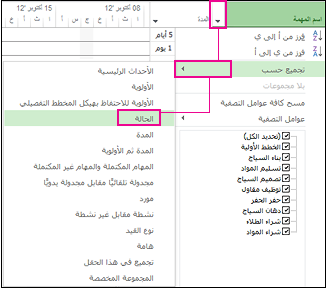
وإليك طريقة عرض قبل وبعد مشروع مجمع حسب حالة المهمة.
قبل:
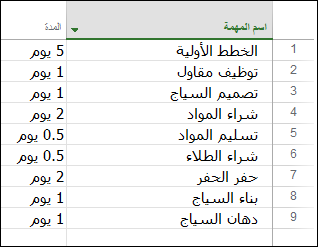
بعد:
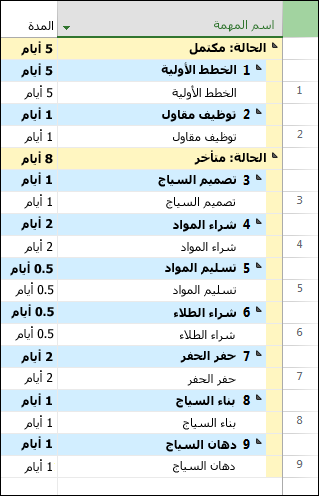
تجميع المهام أو الموارد حسب معايير متعددة
-
على علامة التبويب عرض ، في المجموعة طرق عرض المهام أو طرق عرض الموارد ، اختر طريقة العرض التي تريدها.
-
لتجميع المهام، حدد طريقة عرض ورقة مثل طريقة عرض مخطط جانت أو ورقة المهام أو استخدام المهمة. يمكنك أيضا تجميع المهام في طريقة عرض "رسم تخطيطي للشبكة".
-
لتجميع الموارد، حدد طريقة عرض ورقة مثل ورقة الموارد أو طريقة عرض استخدام الموارد.
-
-
في علامة التبويب عرض ، في المجموعة بيانات ، اختر المزيد من المجموعات في المربع تجميع حسب .
-
قم بتنفيذ أحد الإجراءات التالية:
-
ضمن المجموعات، اختر مهمة أو مورد، وحدد معيار تجميع، ثم اختر تحرير.
-
ضمن المجموعات، اختر مهمة أو مورد، ثم اختر جديد لإنشاء مجموعة جديدة.
-
-
في الصف تجميع حسب ، في العمود اسم الحقل ، حدد أحد الحقول التي تريد استخدامها لتجميع المهام أو الموارد.
-
في الصف ثم حسب (أسفل الصف تجميع حسب )، في العمود اسم الحقل ، حدد حقلا إضافيا تريد استخدامه لتجميع المهام أو الموارد.
-
في العمود ترتيب ، حدد تصاعدي أو تنازلي لكل حقل.
-
لتحديد خيارات التنسيق لكل حقل، حدد العمود اسم الحقل في الصف تجميع حسب أو ثم حسب ، ثم ضمن تجميع حسب الإعداد، اختر الخيارات التي تريدها في المربعات الخطوخلفية الخليةوالنمط .
-
أضف المزيد من مستويات التجميع عن طريق إكمال صفوف إضافية ثم حسب .
-
اختر حفظ، ثم اختر تطبيق.
-
لإرجاع طريقة العرض إلى حالتها غير المجمعة، في المربع تجميع حسب ، اختر بلا مجموعة.
واجبات جماعية
-
على علامة التبويب عرض ، في المجموعة طرق عرض المهام أو طرق عرض الموارد ، اختر طريقة العرض التي تريدها. لتجميع التعيينات، حدد طريقة العرض استخدام المهمة أو استخدام الموارد.
-
في علامة التبويب عرض ، في المجموعة بيانات ، اختر المزيد من المجموعات في المربع تجميع حسب .
-
ضمن المجموعات، اختر مهمة أو مورد، وحدد معيار تجميع، ثم اختر تحرير.
-
حدد خانة الاختيار تعيينات المجموعة، وليس المهام أو تعيينات المجموعة، وليس الموارد .
-
اختر حفظ، ثم اختر تطبيق.
-
لإرجاع طريقة العرض إلى حالتها غير المجمعة، في المربع تجميع حسب ، اختر بلا مجموعة.
تلميحات حول التجميع
|
تلميح |
كيف يمكنك القيام به |
|
إزالة التجميع |
اختر عرض مجموعة > حسب > بلا مجموعة. |
|
التجميع في الرسم التخطيطي للشبكة |
في الرسم التخطيطي للشبكة، اختر عرض > المجموعة حسب. |










